Если Вам понадобилось записать звуковой поток из QuickTime, GarageBand или браузера Chrome и Safari, то знайте, что Вы не сможете этого сделать стандартными средствами операционной системы macOS. Но Вы можете легко добавить такой функционал на Mac, используя сторонний бесплатный софт. После этого Вы сможете записать звук из любого приложения для macOS.
Лучше всего для этих целей подойдет простая утилита SoundFlower (ссылка в конце статьи), в отличие от других программ она занимает очень мало места в системе, проста в использовании, и, что немаловажно, распространяется бесплатно. Помимо записи звука, с помощью SoundFlower можно настроить системный эквалайзер.
Этот способ проверен нами и отлично работает даже на macOS Sierra.
Приложение SoundFlower необходимо только для того, чтобы направить канал аудиовыхода в канал аудиовхода.
- Скачайте программу (ссылка внизу) и установите ее на свой компьютер (потребуется перезагрузка).
- Откройте Системные настройки и перейдите в раздел Звук.
- В разделе “Выход” выберите “Soundflower (64 ch)”.
- В разделе “Вход” также выберите “Soundflower (64 ch)”
После вышеописанных действий весь звук с Вашего компьютера будет направляться непосредственно в программу SoundFlower.
После того, как Вы успешно установите SoundFlower, Вы можете легко переключаться между различными аудиовходами и аудиовыходами нажав одновременно клавишу ⌥Option (Alt) и значок настройки громкости звука в строке меню.
Для того, что бы проверить работу программы просто воспроизведите какой-нибудь аудиофайл, например, через iTunes. При этом в настройках звука будет происходить изменение Уровня сигнала.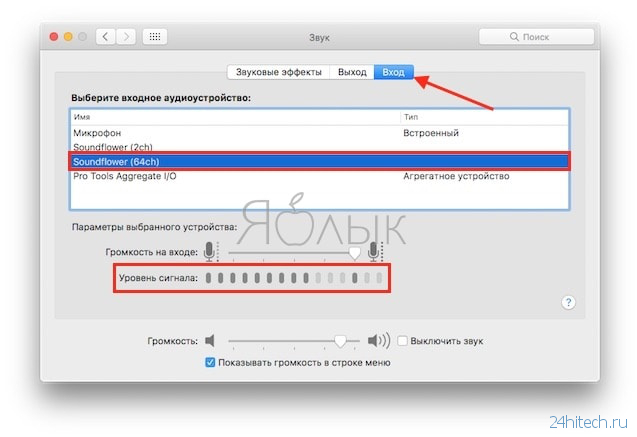
Как записать звук в Mac (из браузера, приложений, QuickTime и т.д.)
Для записи звука можно воспользоваться любой программой, например бесплатной Audacity (ссылка).
- В настройках звука выберите в качестве аудиовхода и аудиовыхода Soundflower.
- Запустите программу Audacity и в качестве аудиовхода так же выберете Soundflower.
- Теперь нажмите на кнопку записи, а затем Стоп или Паузу для завершения записи.
Как удалить Soundflower
Для удаления Soundflower просто смонтируйте .dmg – образ программы и запустите Uninstall Soundflower.scpt.
Скачать Soundflower.
Скачать Audacity.

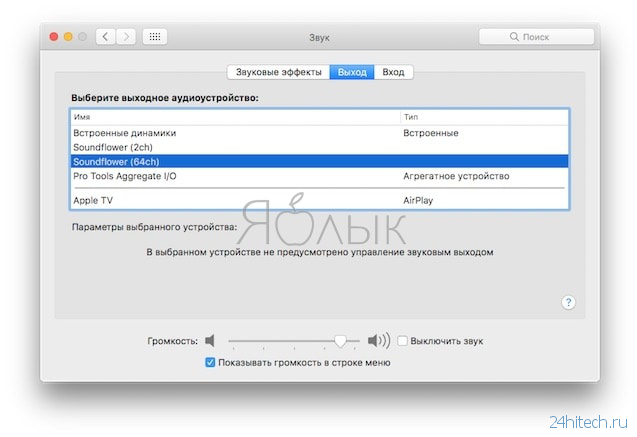
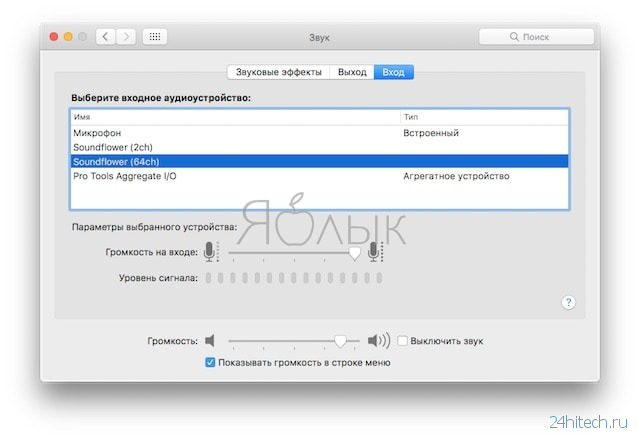
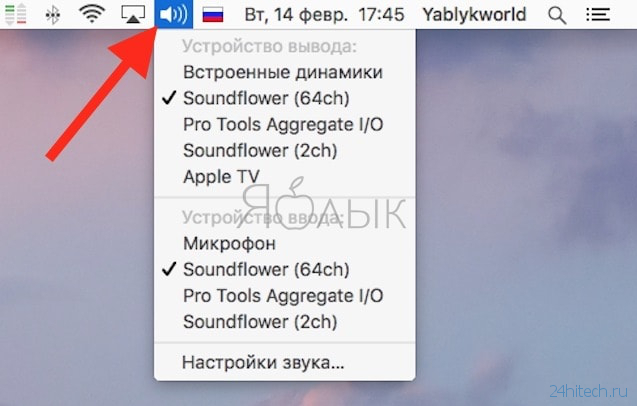
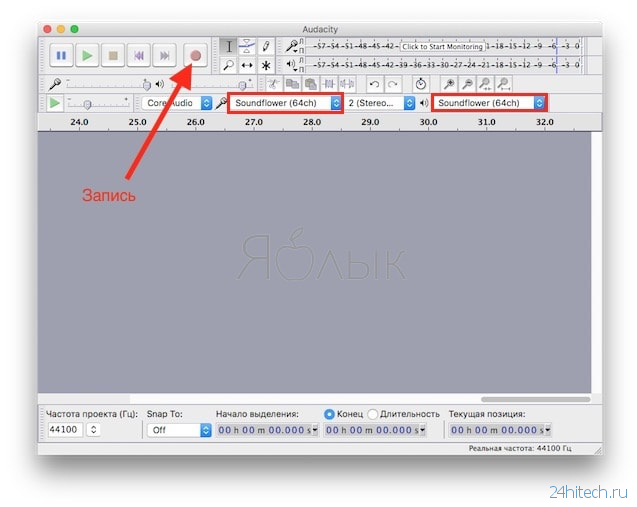
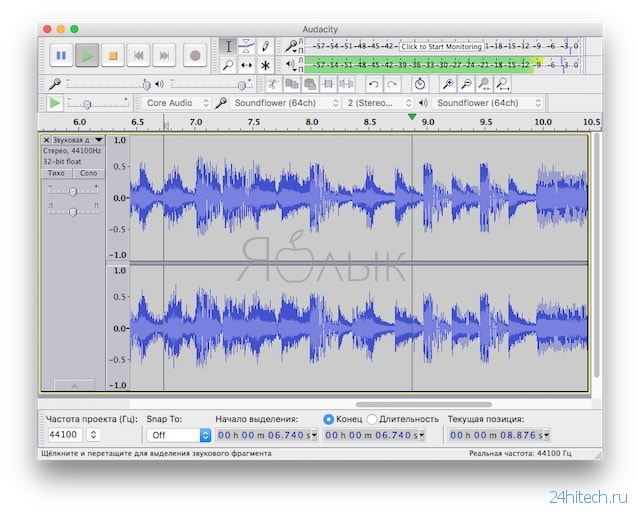



Нет комментарий